< この記事をシェア >
Nexus 5Xでドコモメール(@docomo.ne.jp)を送受信する方法です。

EXPANSYSで日本でキャリアから販売されている型番と同じモデルとなる「LG-H791」のNexus5Xがとってもお安かったので購入しました。
回線は、ドコモのSPモード契約しているSIMを使って使っています。
ドコモメール(@docomo.ne.jp)もあるのでせっかくなので設定してみました。
ただ、ドコモ版だろうがSIMフリー版だろうがSPモードメールアプリには非対応なのでご注意を。
SIMフリー版含め、SPモードのネットワーク設定は↓をどうぞ。
Nexus 5Xでドコモメール(@docomo.ne.jp)を送受信する方法
SPモードメールアプリは非対応
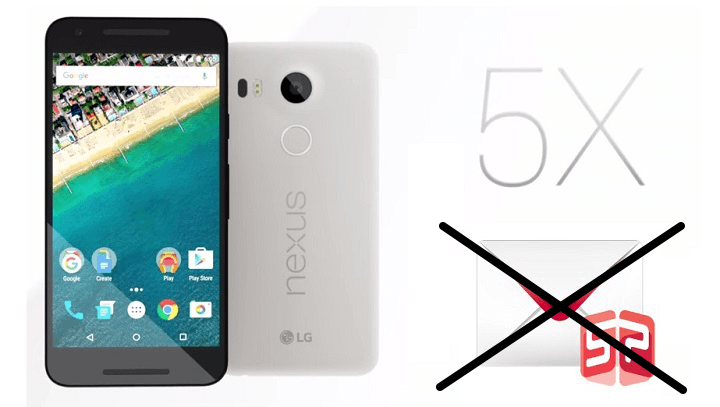
残念ながらNexus 5Xは、ドコモ版もSIMフリー版もSPモードメールアプリには非対応です。
ただ、逆に考えれば、ドコモ版もSIMロック以外はドコモ仕様にされてない!というポジティブな捉え方もできるんじゃないでしょうか?
GmailアプリなどIMAP対応のメールアプリに設定すれば送受信できる
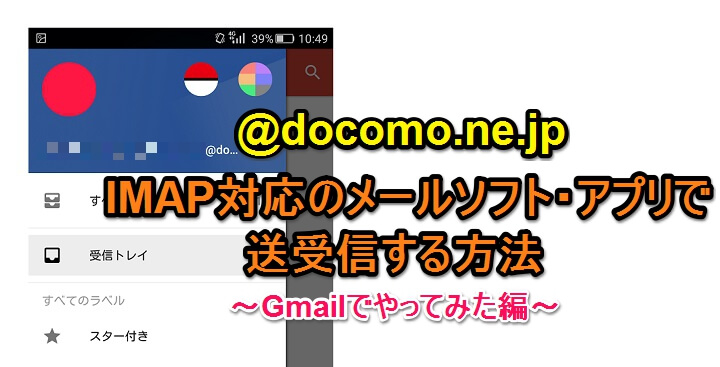
⇒ ドコモメール(@docomo.ne.jp)を他のスマホやPCで送受信する方法 ~Gmailに設定してみた~
これまでドコモから発売されている機種でSPモードメールアプリをメインに使っていた人は使い勝手が変わってしまいますが、ドコモメール(@docomo.ne.jp)をNexus 5Xで使う場合は、GmailなどIMAPに対応したメールアプリで↓を設定すれば送受信できるようになります。
受信サーバー設定値
| 項目 | iPhone・iPad | Android・その他 |
|---|---|---|
| ユーザー名 | dアカウントのログインID ※メールアドレスではないので注意 |
|
| パスワード | dアカウントのログインパスワード またはIMAP専用パスワード(設定している場合) |
|
| IMAPサーバー | imap2.spmode.ne.jp | imap.spmode.ne.jp |
| ポート | 993 | |
| セキュリティの種類 | SSL/TLS | |
送信サーバー設定値
| 項目 | 全端末 |
|---|---|
| SMTPサーバー | smtp.spmode.ne.jp |
| ポート | 465 |
| セキュリティの種類 | SSL/TLS ログインが必要にチェック |
| ユーザー名 | dアカウントのログインID ※メールアドレスではないので注意 |
| パスワード | dアカウントのログインパスワード またはIMAP専用パスワード(設定している場合) |
詳細の設定方法については↓の記事をどうぞ。
ドコモからも販売されている割にはクセがあるように感じるNexus 5Xですが、あくまでこれが素のAndroidです。
Nexus 5X(キャリア版・SIMフリー版のどちらも)を購入してドコモSIM&ドコモメールを使おうと思っている人は↑の設定をやってみてくださいな。
[関連記事]
・Nexus 5Xをおトクに購入する方法
・mopera不要!SIMフリー端末でドコモ回線を使う方法
・ドコモのメアドを違う契約の回線に移行・引継ぐ方法
・ドコモメールをPCや他のスマホなど他端末から受信できるようにdアカウントで設定する方法
< この記事をシェア >
\\どうかフォローをお願いします…//
このNexus 5Xでドコモメール(@docomo.ne.jp)を送受信する方法【キャリア版・SIMフリー版対応】の最終更新日は2016年4月7日です。
記事の内容に変化やご指摘がありましたら問い合わせフォームまたはusedoorのTwitterまたはusedoorのFacebookページよりご連絡ください。

























